마이그레이션 가이드: Oracle에서 Azure Virtual Machines용 SQL Server로 마이그레이션
적용 대상:Azure SQL 데이터베이스
이 가이드에서는 Oracle용 SQL Server Migration Assistant를 사용하여 Oracle 스키마를 Azure Virtual Machines용 SQL Server로 마이그레이션하는 방법을 설명합니다.
다른 마이그레이션 가이드는 데이터베이스 마이그레이션을 참조하세요.
필수 조건
Oracle 스키마를 Azure Virtual Machines용 SQL Server로 마이그레이션하려면 다음이 필요합니다.
- 지원되는 원본 환경
- Oracle용 SSMA(SQL Server Migration Assistant)
- 대상 SQL Server VM
- Oracle용 SSMA에 필요한 권한 및 공급자.
- 원본과 대상 모두에 액세스할 수 있는 연결과 충분한 권한
사전 마이그레이션
클라우드로의 마이그레이션을 준비하려면 원본 환경이 지원되고 다른 필수 구성 요소를 해결했는지 확인합니다. 이렇게 하면 효율적이고 성공적인 마이그레이션이 보장됩니다.
프로세스의 이 부분에는 다음이 포함됩니다.
- 마이그레이션해야 하는 데이터베이스의 인벤토리 수행
- 잠재적인 마이그레이션 문제나 차단에 대한 해당 데이터베이스 평가
- 발견한 문제 해결
검색
MAP 도구 키트를 사용하여 기존 데이터 원본과 비즈니스에서 사용 중인 기능에 대한 세부 정보를 식별합니다. 이렇게 하면 마이그레이션을 더 잘 이해하고 계획하는 데 도움이 됩니다. 이 프로세스에서는 네트워크를 스캔하여 조직의 Oracle 인스턴스와 사용 중인 버전과 기능을 파악합니다.
MAP 도구 키트를 사용하여 인벤토리 스캔을 수행하려면 다음 단계를 수행합니다.
MAP 도구 키트를 엽니다.
데이터베이스 만들기/선택을 선택합니다.
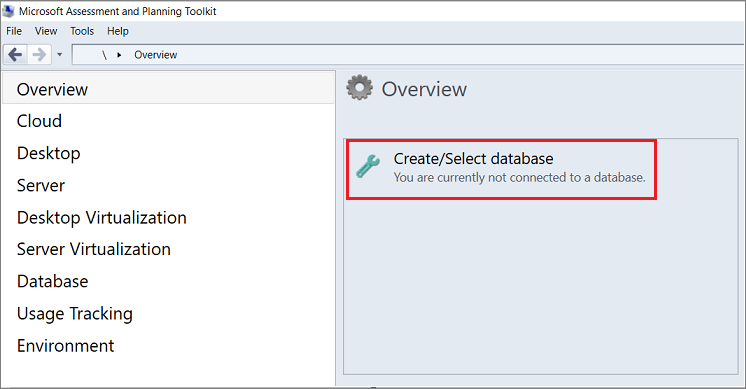
인벤토리 데이터베이스 만들기를 선택합니다. 새 인벤토리 데이터베이스 이름과 간략한 설명을 입력한 다음, 확인을 선택합니다.
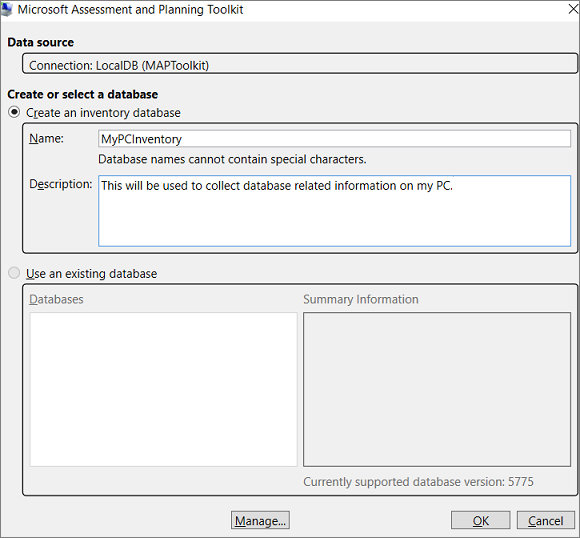
인벤토리 데이터 수집을 선택하여 인벤토리 및 평가 마법사를 엽니다.
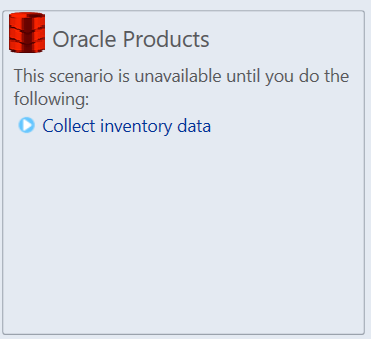
인벤토리 및 평가 마법사에서 Oracle을 선택한 다음, 다음을 선택합니다.
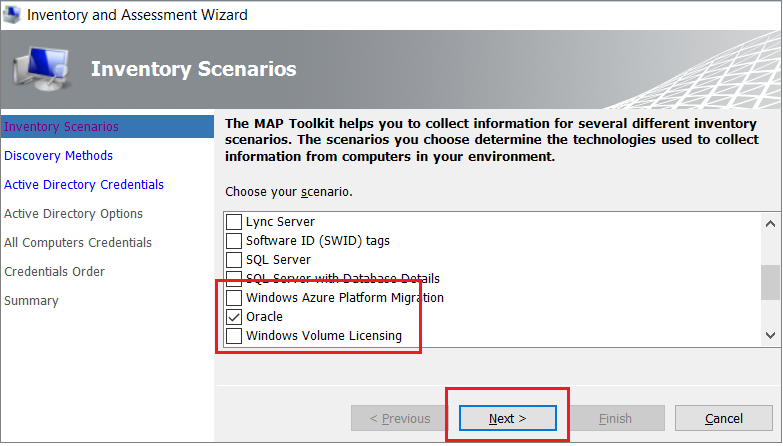
비즈니스 요구 사항과 환경에 가장 적합한 컴퓨터 검색 옵션을 선택한 다음, 다음을 선택합니다.
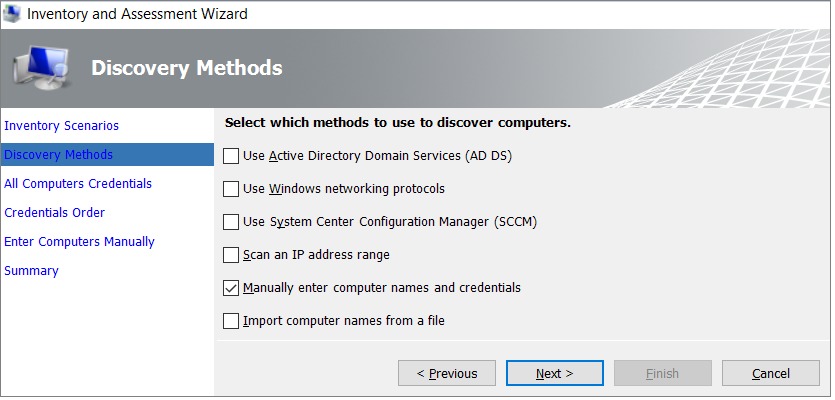
탐색하려는 시스템의 자격 증명을 입력하거나 새 자격 증명을 만든 다음, 다음을 선택합니다.
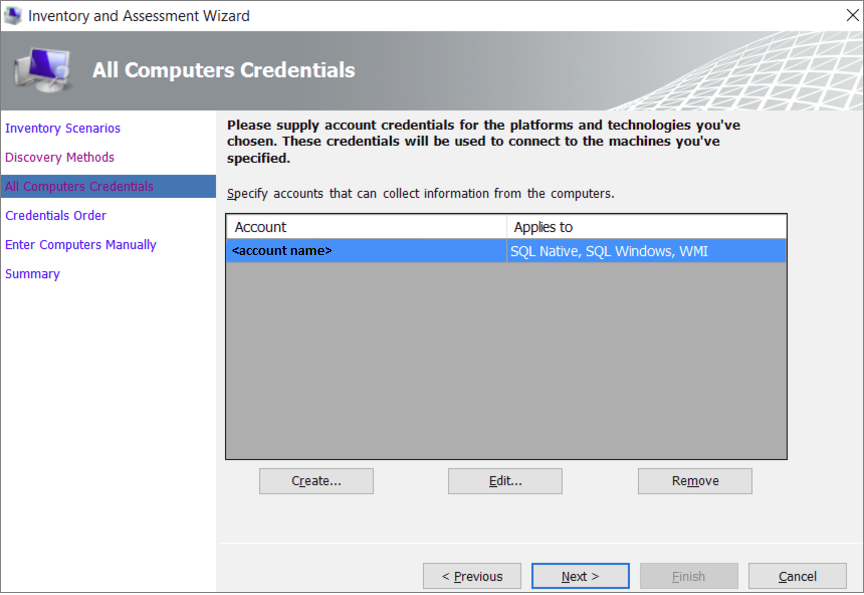
자격 증명 순서를 설정한 다음, 다음을 선택합니다.
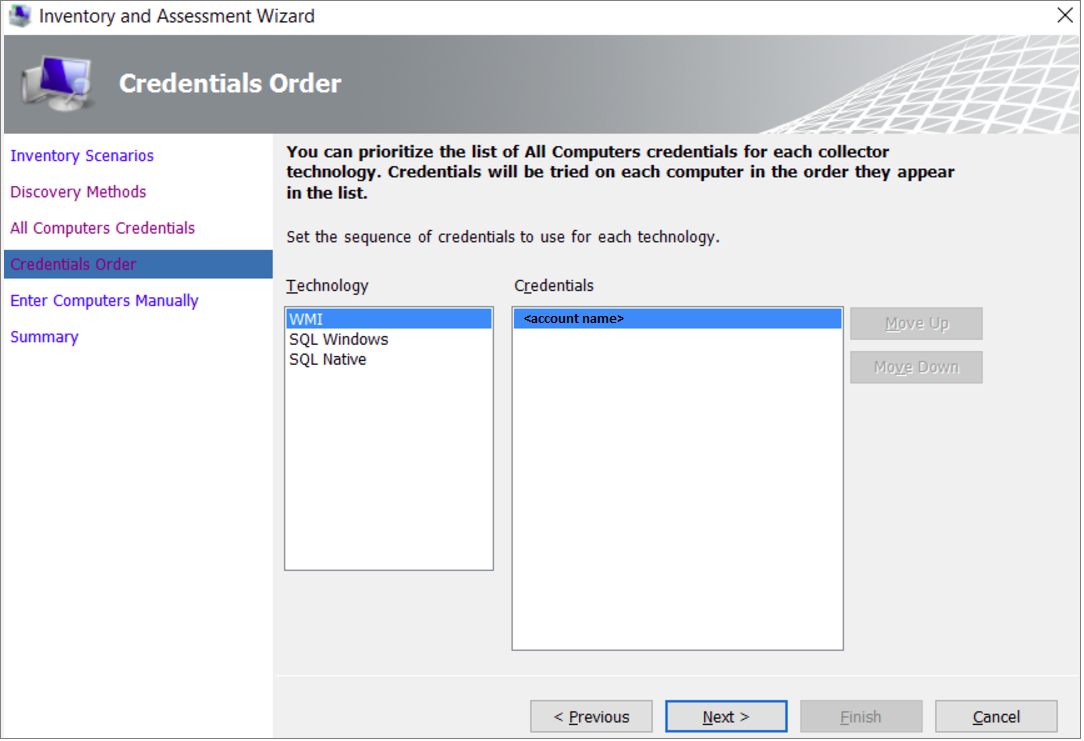
검색하려는 각 컴퓨터의 자격 증명을 입력합니다. 모든 컴퓨터/머신에 고유한 자격 증명을 사용하거나 모든 컴퓨터 자격 증명 목록을 사용할 수 있습니다.
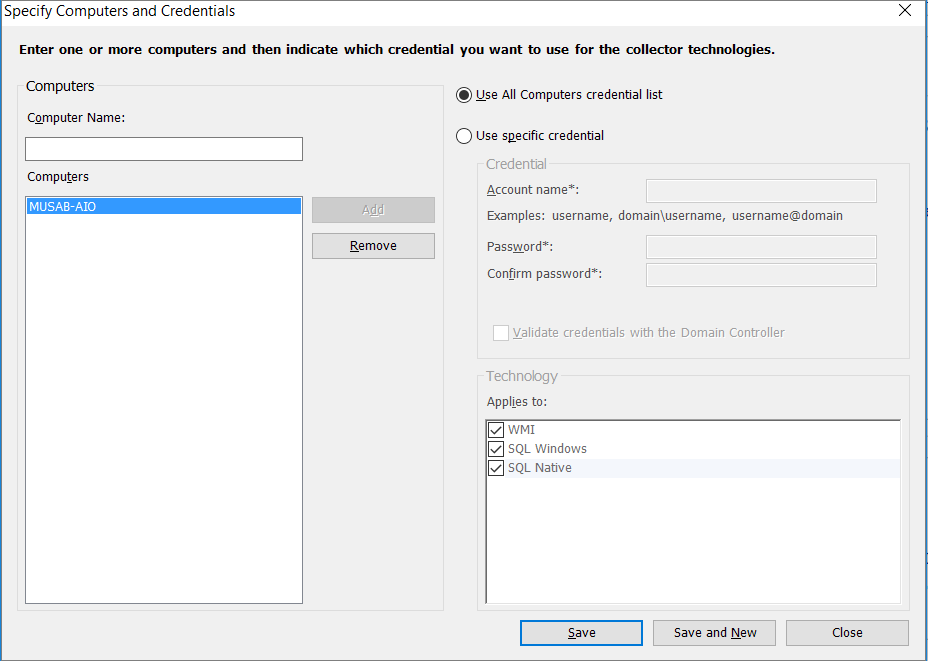
선택 내용을 확인한 다음, 마침을 선택합니다.
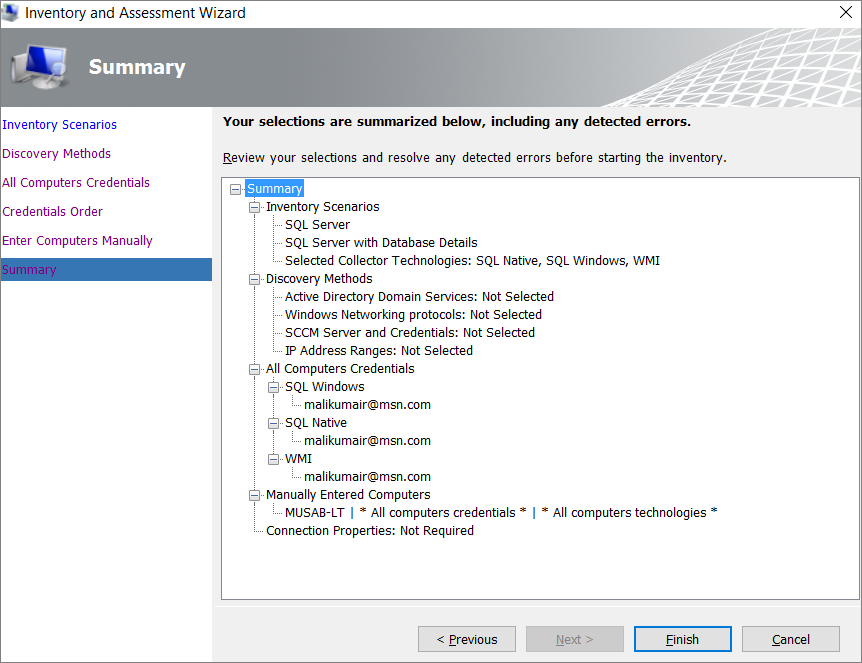
스캔이 완료되면 데이터 컬렉션 요약을 봅니다. 검색은 몇 분 정도 걸릴 수 있으며, 데이터베이스 수에 따라 달라집니다. 완료되면 닫기를 선택합니다.
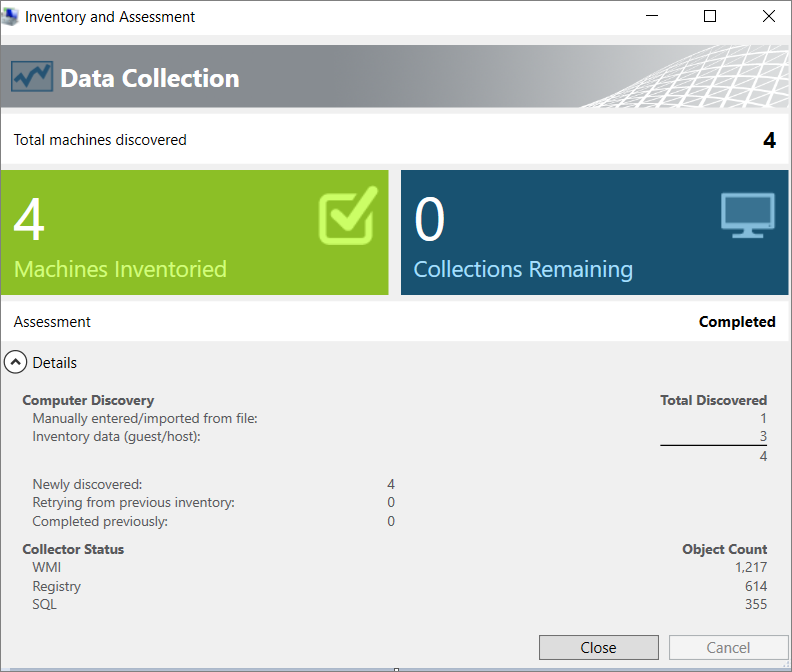
Oracle 평가 및 데이터베이스 세부 정보에 대한 보고서를 생성하려면 옵션을 선택합니다. 두 옵션 모두 한 번에 하나씩 선택하여 보고서를 생성합니다.
평가
데이터 원본을 식별한 후에는 Oracle용 SQL Server Migration Assistant를 사용하여 SQL Server VM으로 마이그레이션할 Oracle 인스턴스를 평가합니다. 이 도우미는 원본 및 대상 데이터베이스 간의 간격을 이해하는 데 도움이 됩니다. 데이터베이스 개체와 데이터를 검토하고 마이그레이션할 데이터베이스를 평가하고, 데이터베이스 개체를 SQL Server로 마이그레이션한 다음, 데이터를 SQL Server로 마이그레이션할 수 있습니다.
평가를 만들려면 다음 단계를 수행합니다.
파일 메뉴에서 새 프로젝트를 선택합니다.
프로젝트 이름과 프로젝트 위치를 입력한 다음, 목록에서 SQL Server 마이그레이션 대상을 선택합니다. 확인을 선택합니다.

Oracle에 연결을 선택합니다. Oracle에 대한 연결 대화 상자에 Oracle 연결 값을 입력합니다.
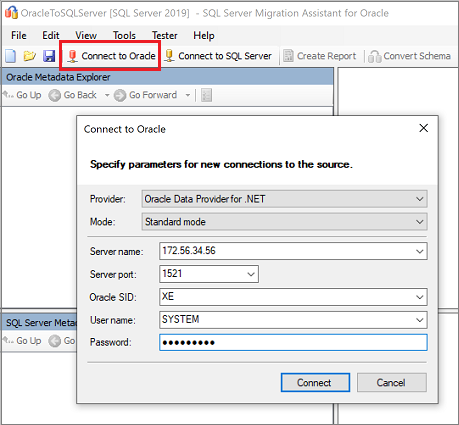
마이그레이션하려는 Oracle 스키마를 선택합니다.
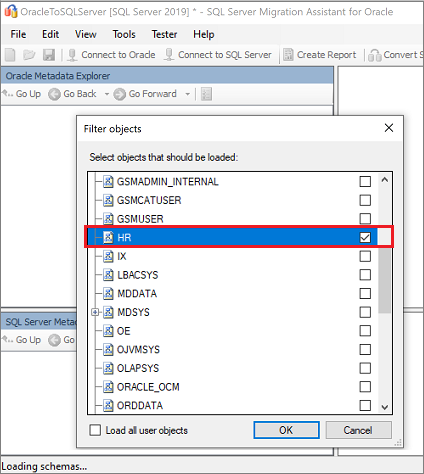
Oracle 메타데이터 탐색기에서 마이그레이션할 Oracle 스키마를 마우스 오른쪽 단추로 클릭한 다음, 보고서 만들기를 선택합니다. 이렇게 하면 HTML 보고서가 생성됩니다. 또는 데이터베이스를 선택한 다음, 상단 메뉴에서 보고서 만들기를 선택할 수 있습니다.
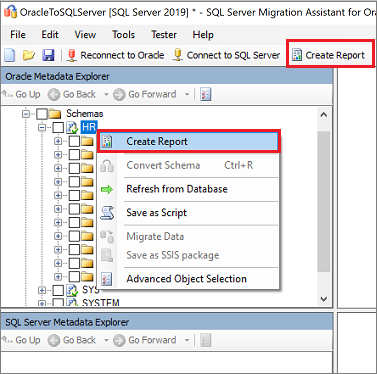
HTML 보고서에서 변환 통계, 오류 및 경고를 검토합니다. 보고서를 분석하여 변환 문제와 해결 방법을 파악합니다.
Excel에서 보고서를 열어 Oracle 개체의 인벤토리와 스키마 변환을 완료하는 데 필요한 작업을 가져올 수도 있습니다. 보고서의 기본 위치는
SSMAProjects내의 보고서 폴더입니다.예:
drive:\<username>\Documents\SSMAProjects\MyOracleMigration\report\report_2016_11_12T02_47_55\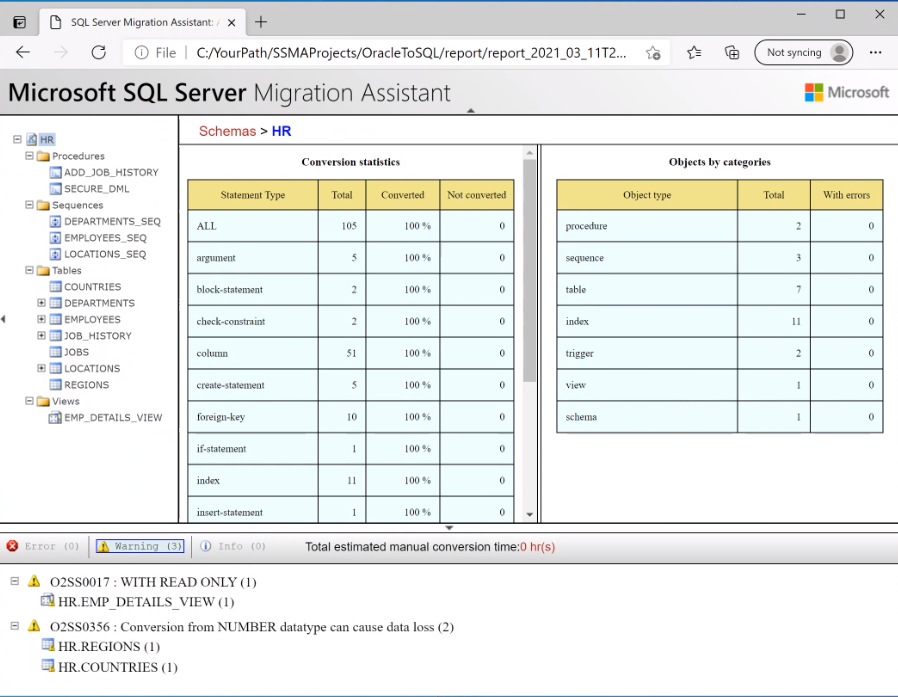
데이터 형식의 유효성 검사
기본 데이터 형식 매핑의 유효성을 검사하고 필요한 경우 요구 사항에 따라 해당 매핑을 변경합니다. 이렇게 하려면 다음 단계를 수행합니다.
도구 메뉴에서 프로젝트 설정을 선택합니다.
형식 매핑 탭을 선택합니다.
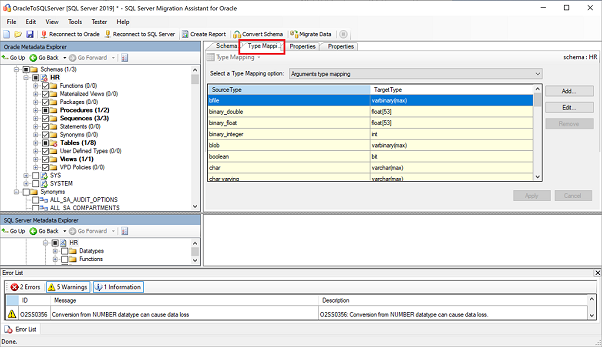
Oracle 메타데이터 탐색기에서 테이블을 선택하여 각 테이블의 형식 매핑을 변경할 수 있습니다.
스키마 변환
스키마를 변환하려면 다음 단계를 따릅니다.
(선택 사항) 동적 쿼리나 임시 쿼리를 변환하려면 노드를 마우스 오른쪽 단추로 클릭하고 문 추가를 선택합니다.
상단 메뉴에서 SQL Server에 연결을 선택합니다.
- Azure VM에서 SQL Server 인스턴스에 대한 연결 세부 정보를 입력합니다.
- 목록에서 대상 데이터베이스를 선택하거나 새 이름을 입력합니다. 새 이름을 제공하면 대상 서버에 데이터베이스가 생성됩니다.
- 인증 세부 정보를 제공합니다.
- 연결을 선택합니다.
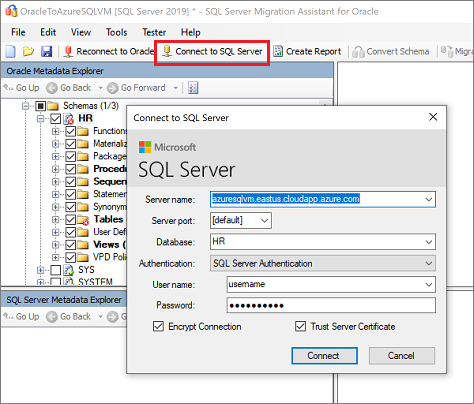
Oracle 메타데이터 탐색기에서 Oracle 스키마를 마우스 오른쪽 단추로 클릭하고 스키마 변환을 선택합니다. 또는 상단 메뉴에서 스키마 변환을 선택할 수 있습니다.
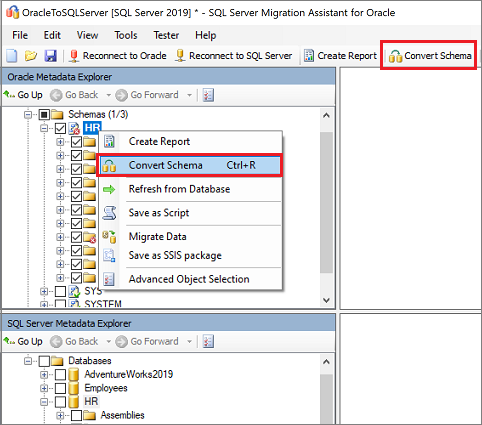
스키마 변환이 완료된 후 변환된 개체를 검토하고 원본 개체와 비교하여 잠재적인 문제를 식별합니다. 권장 사항을 사용하여 문제를 해결합니다.
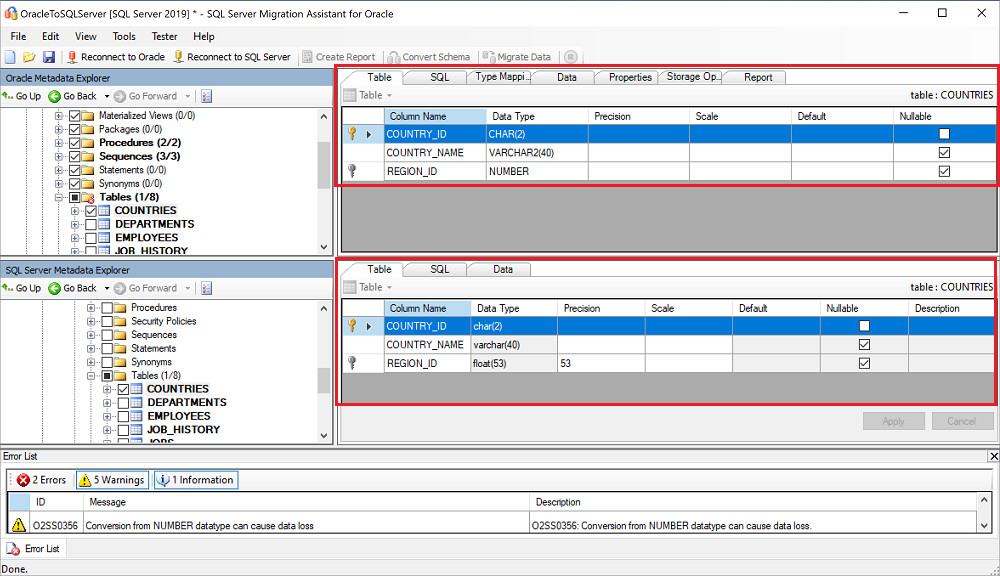
변환된 Transact-SQL 텍스트와 원래 저장 프로시저를 비교하고 권장 사항을 검토합니다.
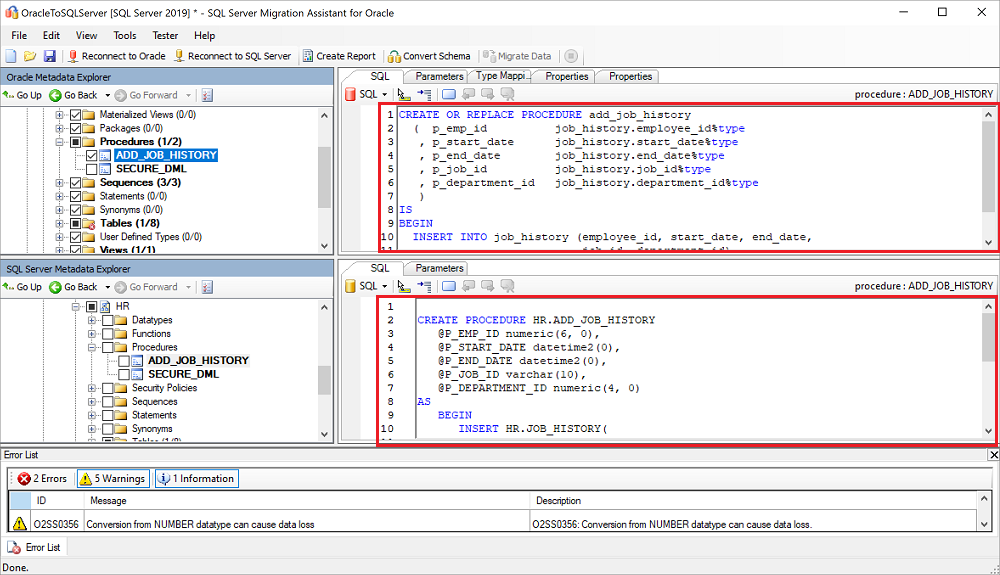
오프라인 스키마 수정 연습을 위해 프로젝트를 로컬에 저장할 수 있습니다. 이렇게 하려면 파일 메뉴에서 프로젝트 저장을 선택합니다. 프로젝트를 로컬로 저장하면 스키마를 SQL Server에 게시하기 전에 원본 및 대상 스키마를 오프라인으로 평가하고 원하는 부분을 수정할 수 있습니다.
출력 창에서 결과 검토를 선택한 다음, 오류 목록 창에서 오류를 검토합니다.
오프라인 스키마 수정 연습을 위해 프로젝트를 로컬로 저장합니다. 파일 메뉴에서 프로젝트 저장을 선택합니다. 이렇게 하면 스키마를 Azure Virtual Machines용 SQL Server에 게시하기 전에 원본 및 대상 스키마를 오프라인으로 평가하고 원하는 부분을 수정할 수 있습니다.
마이그레이션
필수 구성 요소를 준비하고 마이그레이션 전 단계와 관련된 작업을 완료했으면 스키마 및 데이터 마이그레이션을 시작할 수 있습니다. 마이그레이션에는 스키마 게시 및 데이터 마이그레이션의 두 단계가 포함됩니다.
스키마를 게시하고 데이터를 마이그레이션하려면 다음 단계를 수행합니다.
스키마 게시: SQL Server 메타데이터 탐색기에서 데이터베이스를 마우스 오른쪽 단추로 클릭하고 데이터베이스와 동기화를 선택합니다. 이렇게 하면 Oracle 스키마가 Azure Virtual Machines용 SQL Server에 게시됩니다.
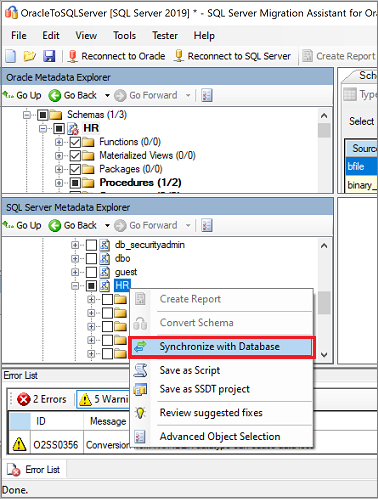
원본 프로젝트와 대상 간의 매핑을 검토합니다.
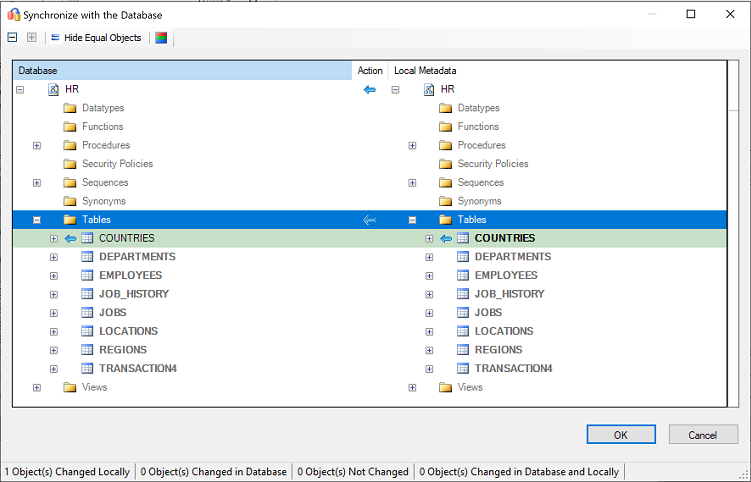
데이터 마이그레이션: Oracle 메타데이터 탐색기에서 마이그레이션할 데이터베이스나 개체를 마우스 오른쪽 단추로 클릭하고 데이터 마이그레이션을 선택합니다. 또는 데이터 마이그레이션 탭을 선택할 수 있습니다. 전체 데이터베이스의 데이터를 마이그레이션하려면 데이터베이스 이름 옆에 있는 확인란을 선택합니다. 개별 테이블에서 데이터를 마이그레이션하려면 데이터베이스를 확장하고 테이블을 확장한 다음, 테이블 옆에 있는 확인란을 선택합니다. 개별 테이블에서 데이터를 생략하려면 확인란을 선택 취소합니다.
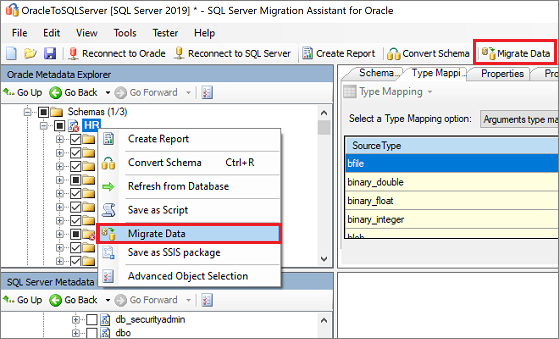
대화 상자에서 Azure Virtual Machines의 Oracle과 SQL Server에 대한 연결 세부 정보를 제공합니다.
마이그레이션이 완료되면 데이터 마이그레이션 보고서를 봅니다.
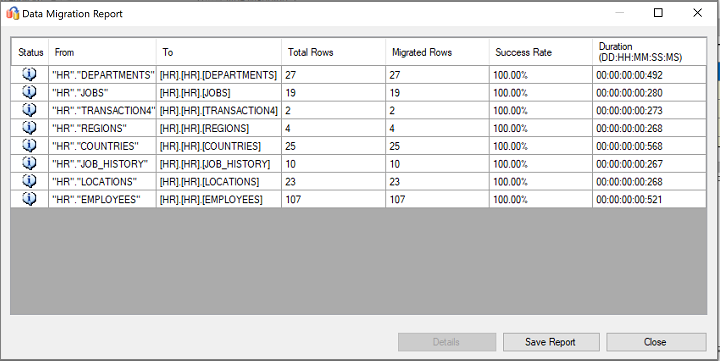
SQL Server Management Studio를 사용하여 Azure Virtual Machines 인스턴스에서 SQL Server에 연결합니다. 데이터 및 스키마를 검토하여 마이그레이션을 검증합니다.
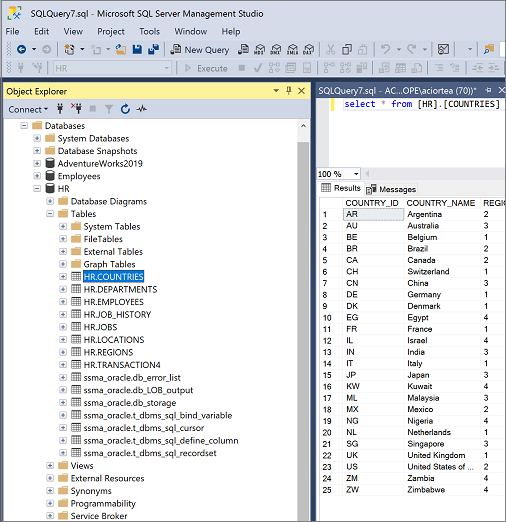
SSMA를 사용하는 대신 SSIS(SQL Server Integration Services)를 사용하여 데이터를 마이그레이션할 수 있습니다. 자세한 내용은 다음을 참조하세요.
마이그레이션 후
마이그레이션 단계를 완료하면 일련의 마이그레이션 후 작업을 완료하여 모든 항목이 최대한 원활하고 효율적으로 실행되는지 확인해야 합니다.
애플리케이션 수정
데이터가 대상 환경으로 마이그레이션되면 이전에 원본을 사용한 모든 애플리케이션에서 대상을 사용해야 합니다. 변경하면 애플리케이션을 변경해야 할 수도 있습니다.
Data Access Migration Toolkit는 Visual Studio Code의 확장입니다. 이를 사용하면 Java 소스 코드를 분석하고 데이터 액세스 API 호출 및 쿼리를 검색할 수 있습니다. 이 도구 키트에서는 새 데이터베이스 백 엔드를 지원하기 위해 처리해야 하는 항목의 단일 창 보기를 제공합니다. 자세한 정보는 Oracle에서 Java 애플리케이션 마이그레이션을 참조하세요.
테스트 수행
데이터베이스 마이그레이션을 테스트하려면 다음 작업을 완료합니다.
유효성 검사 테스트를 개발합니다. 데이터베이스 마이그레이션을 테스트하려면 SQL 쿼리를 사용해야 합니다. 원본 및 대상 데이터베이스 모두에서 실행할 유효성 검사 쿼리를 만듭니다. 유효성 검사 쿼리는 정의한 범위를 포함해야 합니다.
테스트 환경을 설정합니다. 테스트 환경에는 원본 및 대상 데이터베이스의 복사본이 포함되어야 합니다. 테스트 환경을 격리해야 합니다.
유효성 검사 테스트를 실행합니다. 원본 및 대상에서 유효성 검사 테스트를 실행한 다음, 결과를 분석합니다.
성능 테스트를 실행합니다. 원본 및 대상에서 성능 테스트를 실행한 다음, 결과를 분석하고 비교합니다.
마이그레이션된 개체 확인
SSMA 테스터(Oracle 테스터용 Microsoft SQL Server Migration Assistant)를 사용하면 마이그레이션된 데이터베이스 개체를 테스트할 수 있습니다. SSMA 테스터는 변환된 개체가 같은 방식으로 작동하는지 확인하는 데 사용됩니다.
테스트 사례 만들기
Oracle용 SSMA를 열고 테스터를 선택한 다음, 새 테스트 사례를 선택합니다.
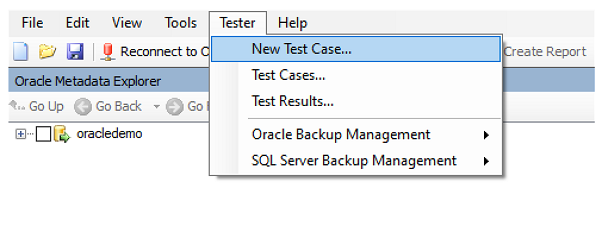
테스트 사례 마법사에서 다음 정보를 제공합니다.
이름: 테스트 사례를 식별하는 이름을 입력합니다.
생성 날짜: 자동으로 정의된 현재 오늘 날짜입니다.
마지막으로 수정한 날짜: 자동으로 입력됩니다. 변경하면 안 됩니다.
설명: 테스트 사례의 목적을 식별하기 위한 추가 정보를 입력합니다.
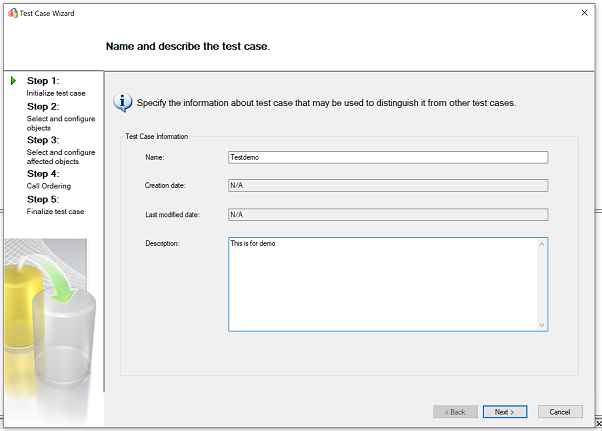
왼쪽에 있는 Oracle 개체 트리에서 테스트 사례에 속하는 개체를 선택합니다.
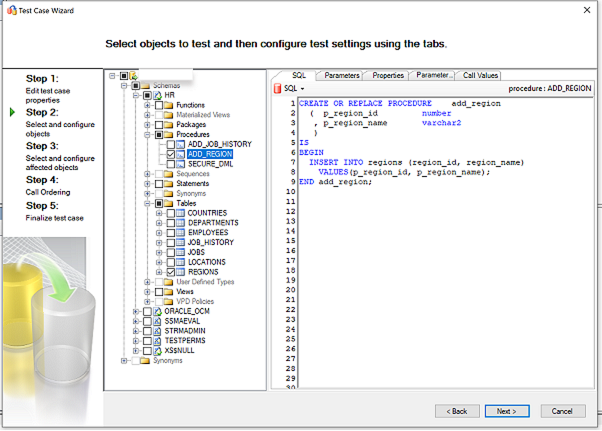
이 예제에서는 저장 프로시저
ADD_REGION및 테이블REGION이 선택됩니다.자세한 내용은 테스트할 개체 선택 및 구성을 참조하세요.
그런 다음, 왼쪽 창의 Oracle 개체 트리에서 테이블, 외래 키, 기타 종속 개체를 선택합니다.
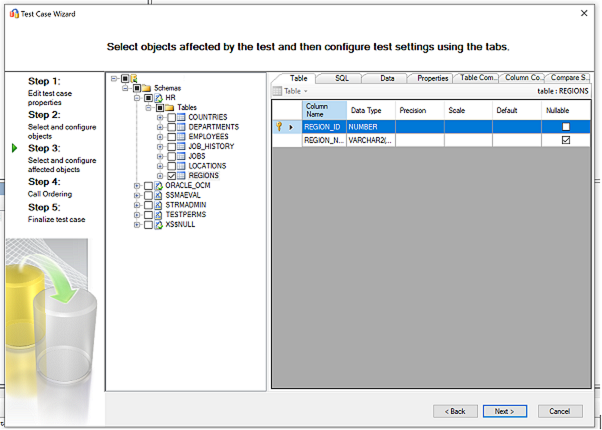
자세한 내용은 영향을 받는 개체 선택 및 구성을 참조하세요.
개체의 평가 순서를 검토합니다. 그리드의 단추를 선택하여 순서를 변경합니다.
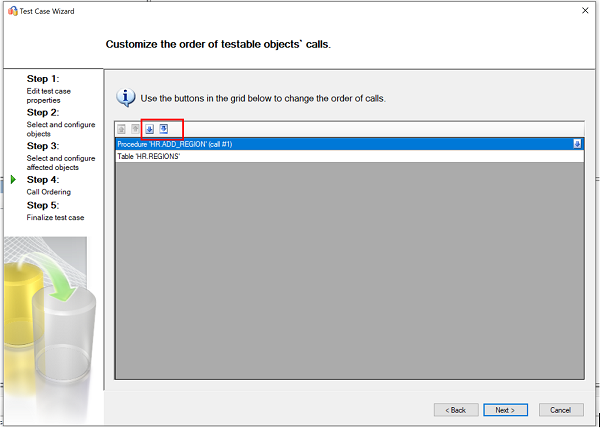
이전 단계에서 제공한 정보를 검토하여 테스트 사례를 마무리합니다. 테스트 시나리오에 따라 테스트 실행 옵션을 구성합니다.
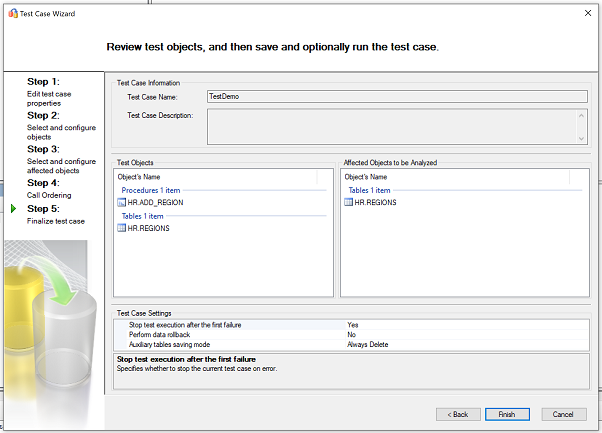
테스트 사례 설정에 대한 자세한 내용은 테스트 사례 준비 완료를 참조하세요.
마침을 클릭하여 테스트 사례를 만듭니다.
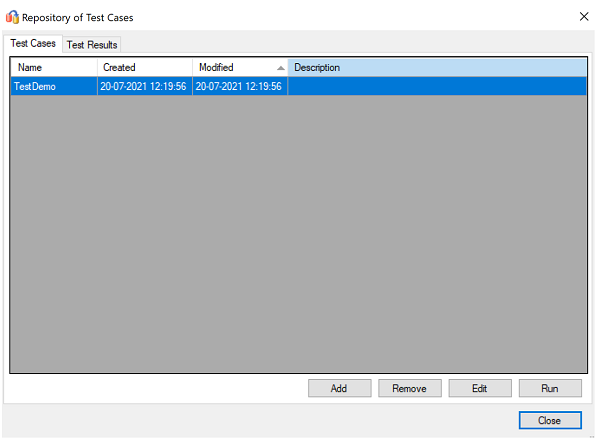
테스트 사례 실행
SSMA 테스터에서 테스트 사례를 실행하면 테스트 엔진은 테스트를 위해 선택한 개체를 실행하고 확인 보고서를 생성합니다.
테스트 리포지토리에서 테스트 사례를 선택하고 실행을 선택합니다.
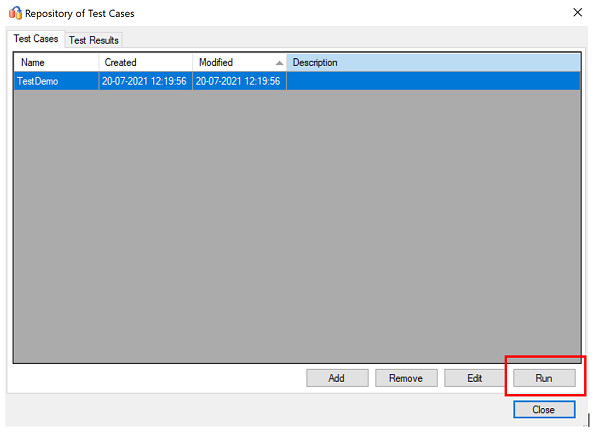
테스트 사례 시작을 검토하고 실행을 선택합니다.
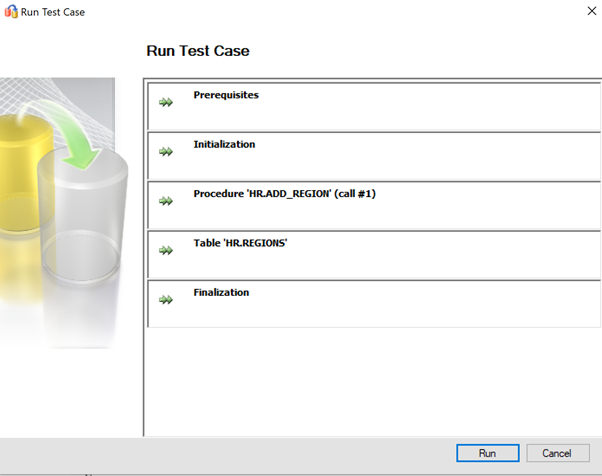
다음으로, Oracle 원본 자격 증명을 제공합니다. 자격 증명을 입력한 후 연결을 선택합니다.
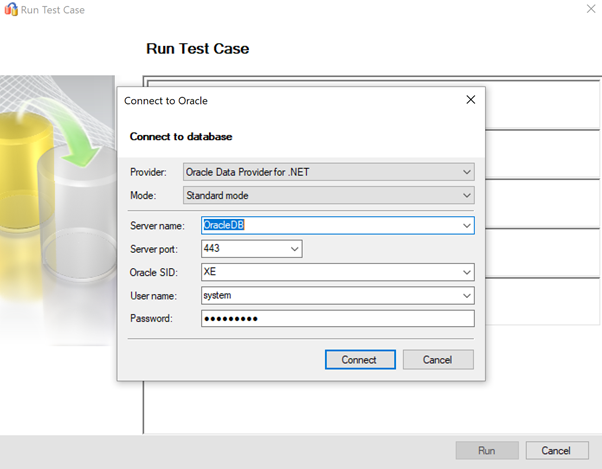
대상 SQL Server 자격 증명을 제공하고 연결을 선택합니다.
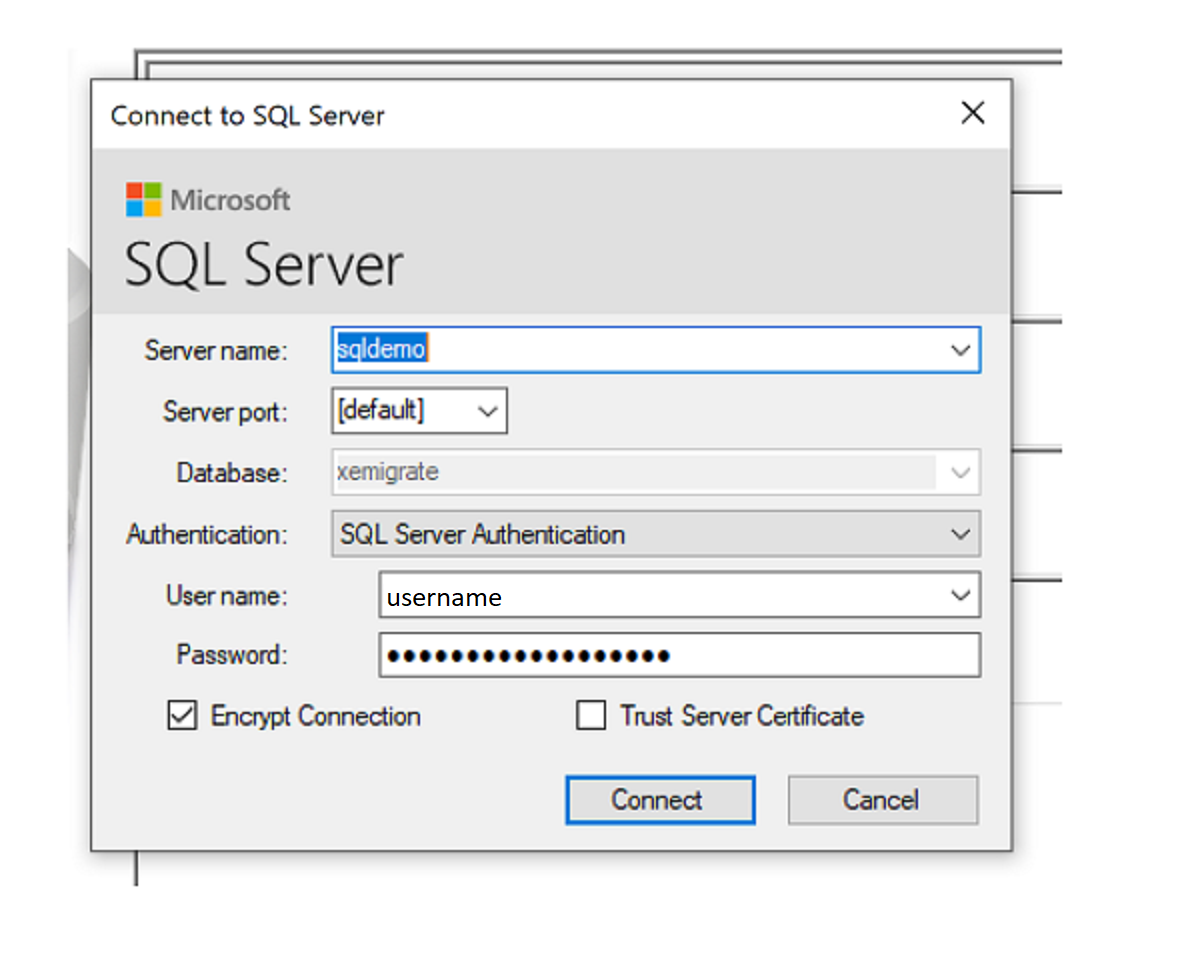
성공하면 테스트 사례가 초기화 단계로 이동합니다.
실시간 진행률 표시줄에는 테스트 실행의 실행 상태가 표시됩니다.
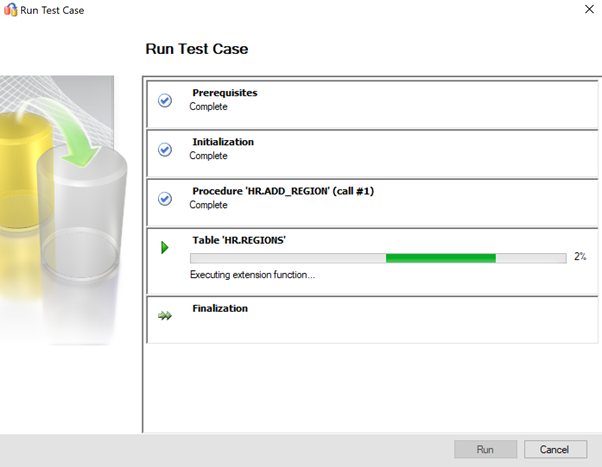
테스트가 완료되면 보고서를 검토합니다. 이 보고서는 통계, 테스트 실행 중에 발생한 오류 및 상세 보고서를 제공합니다.
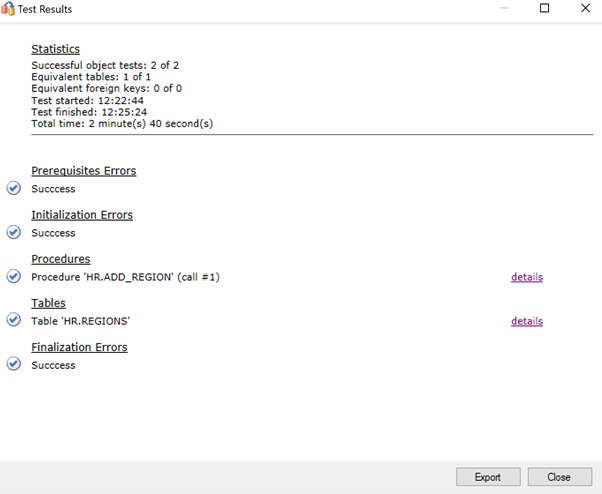
세부 정보를 선택하여 자세한 정보를 얻습니다.
긍정적인 데이터 유효성 검사 예제입니다.
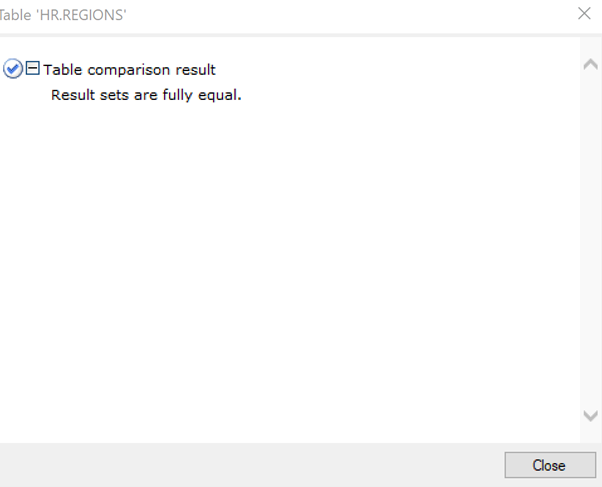
실패한 데이터 유효성 검사 예제입니다.
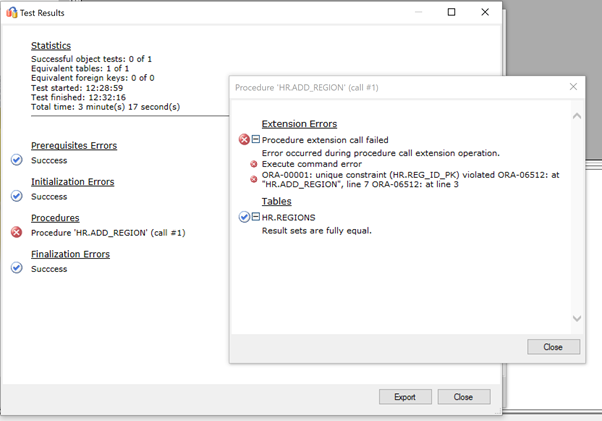
Optimize
마이그레이션 후 단계는 데이터 정확도 문제를 조정하고 완결성을 확인하는 데 중요합니다. 워크로드와 관련된 성능 이슈를 해결하는 데도 중요합니다.
참고 항목
이러한 문제와 문제를 완화하는 구체적인 단계에 대한 자세한 내용은 마이그레이션 후 유효성 검사 및 최적화 가이드를 참조하세요.
마이그레이션 리소스
이 마이그레이션 시나리오를 완료하는 데 추가 지원이 필요하면 실제 마이그레이션 프로젝트를 지원하도록 개발된 다음 리소스를 참조하세요.
| 제목/링크 | 설명 |
|---|---|
| Data Workload Assessment Model and Tool(데이터 워크로드 평가 모델 및 도구) | 이 도구는 지정된 워크로드에 권장되는 최적의 대상 플랫폼, 클라우드 준비 상태 및 애플리케이션/데이터베이스 수정 수준을 제공합니다. 또한 자동화되고 균일한 대상 플랫폼 결정 프로세스를 제공하여 대규모 자산 평가를 가속화하는 데 도움이 되는 간단한 원클릭 계산 및 보고서 생성 기능을 제공합니다. |
| Oracle 인벤토리 스크립트 아티팩트 | 이 자산에는 Oracle 시스템 테이블을 대상으로 하고 스키마 형식, 개체 유형 및 상태별로 개체 수를 제공하는 PL/SQL 쿼리가 포함됩니다. 또한 각 스키마의 대략적인 원시 데이터 예측 및 각 스키마의 테이블 크기 조정 기능을 CSV 형식으로 저장된 결과와 함께 제공합니다. |
| SSMA Oracle 평가 수집 및 통합 자동화 | 이 리소스 집합은 .csv 파일을 입력(프로젝트 폴더의 sources.csv)으로 사용하여 콘솔 모드에서 SSMA 평가를 실행하는 데 필요한 XML 파일을 생성합니다. 기존 Oracle 인스턴스의 인벤토리를 가져와 source.csv 파일을 제공합니다. 출력 파일은 AssessmentReportGeneration_source_1.xml, ServersConnectionFile.xml 및 VariableValueFile.xml입니다. |
| Oracle 데이터베이스 마이그레이션 시 SSMA 문제와 가능한 해결 방법 | Oracle을 사용하면 WHERE 절에서 스칼라가 아닌 조건을 할당할 수 있습니다. SQL Server는 이런 유형의 조건을 지원하지 않습니다. 따라서 Oracle용 SSMA는 WHERE 절에 스칼라가 아닌 조건이 있는 쿼리를 변환하지 않습니다. 대신 오류 O2SS0001을 생성합니다. 이 백서에서는 이 문제에 대한 세부 정보와 해결 방법을 제공합니다. |
| Oracle에서 SQL Server로 마이그레이션 안내서 | 이 문서에서는 Oracle 스키마를 최신 버전의 SQL Server로 마이그레이션과 관련된 작업을 주로 설명합니다. 마이그레이션하려면 기능을 변경해야 하는 경우 각 변경 내용이 데이터베이스를 사용하는 애플리케이션에 미칠 수 있는 영향을 신중하게 고려해야 합니다. |
| Oracle-SQL Server - 데이터베이스 비교 유틸리티 | Oracle 테스터용 SSMA는 데이터베이스 개체 변환 및 데이터 마이그레이션의 유효성을 자동으로 검사하는 권장 도구이며 데이터베이스 비교 기능의 상위 집합입니다. 대체 데이터 유효성 검사 옵션을 원하는 경우 데이터베이스 비교 유틸리티를 사용하여 모든 또는 선택한 테이블, 행, 열의 행 또는 열 수준까지 데이터를 비교할 수 있습니다. |
데이터 SQL 엔지니어링 팀이 이러한 리소스를 개발했습니다. 이 팀의 핵심 선언은 Microsoft의 Azure 데이터 플랫폼으로의 데이터 플랫폼 마이그레이션 프로젝트에 대한 복잡한 현대화의 장애물을 제거하고 속도를 높이는 것입니다.
다음 단계
SQL Server에 적용할 수 있는 서비스의 가용성을 확인하려면 Azure 글로벌 인프라 센터를 참조하세요.
다양한 데이터베이스 및 데이터 마이그레이션 시나리오와 특수 작업을 사용하는 데 도움이 될 수 있는 Microsoft 및 타사 서비스와 도구 표는 데이터 마이그레이션 서비스 및 도구를 참조하세요.
Azure SQL에 관한 자세한 내용은 다음을 참조하세요.
클라우드 마이그레이션의 프레임워크 및 채택 주기에 대해 자세히 알아보려면 다음을 참조하세요.
라이선스에 관한 자세한 내용은 다음을 참조하세요.
애플리케이션 액세스 레이어를 평가하려면 Data Access Migration Toolkit 미리 보기를 사용하세요.
데이터 액세스 계층 A/B 테스트를 수행하는 방법에 관한 자세한 내용은 데이터베이스 실험 도우미 개요를 참조하세요.
피드백
출시 예정: 2024년 내내 콘텐츠에 대한 피드백 메커니즘으로 GitHub 문제를 단계적으로 폐지하고 이를 새로운 피드백 시스템으로 바꿀 예정입니다. 자세한 내용은 다음을 참조하세요. https://aka.ms/ContentUserFeedback
다음에 대한 사용자 의견 제출 및 보기